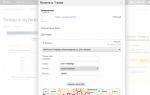নতুনদের জন্য পরীক্ষামূলক পাঠ। একটি প্রতিকৃতি পুনরায় স্পর্শ করা হচ্ছে
একটি সমাধির পাথরের উপর একটি প্রতিকৃতি চিত্রিত করতে, আপনার মৃত ব্যক্তির একটি ছবির প্রয়োজন হবে। তবে কখনও কখনও এটি ঘটে যে আত্মীয়রা স্মৃতিসৌধে যে ফটোগ্রাফটি দেখতে চান তা খারাপভাবে ক্ষতিগ্রস্থ হয়েছে, বা পুরানো এবং পুনরুদ্ধারের প্রয়োজন, তবে তারা জীবনের একটি নির্দিষ্ট মুহুর্তে একজন প্রিয় তরুণ বা বন্দী ব্যক্তিকে মনে রাখতে চান। সেই ক্ষেত্রে সেরা বিকল্প- পেশাদারদের দিকে ঘুরুন। একটি নিয়ম হিসাবে, বড় কোম্পানি, স্মৃতিস্তম্ভ উত্পাদন এবং প্রতিকৃতি খোদাইয়ে নিযুক্ত, তাদের কর্মীদের প্রশিক্ষিত বিশেষজ্ঞ রয়েছে যারা ডিজিটাল সরঞ্জাম ব্যবহার করে দক্ষতার সাথে যে কোনও ফটো পুনরুদ্ধার করতে পারে।
তবে যদি ফটোর জন্য খুব জটিল পেশাদার প্রক্রিয়াকরণের প্রয়োজন না হয় তবে আপনি গ্রাফিক সম্পাদক "ফটোশপ" ব্যবহার করে স্মৃতিস্তম্ভের জন্য ফটোটি প্রক্রিয়া করার চেষ্টা করতে পারেন।
ফটো প্রসেসিং পদ্ধতি:
ডিজিটালাইজেশন
প্রথমত, আপনার কম্পিউটারে বিদ্যমান ফটো স্থানান্তর করতে একটি স্ক্যানার ব্যবহার করুন। ফটো রেজোলিউশন কমপক্ষে 600 ডিপিআই নির্দিষ্ট করা উচিত। তারপর এডিটরে খুলুন।
ছাঁটাই
কোথায় খোদাই করা হবে সেই কোম্পানির কাছ থেকে আপনাকে আগে থেকে খুঁজে বের করতে হবে, ছবিটির কি আকার দিতে হবে এবং এটির সাথে মানানসই ফটো সামঞ্জস্য করুন।
এটি "ফ্রেম" টুল (ইংরেজি সংস্করণে "ক্রপ") ব্যবহার করে বা "চিত্র" ➛ "চিত্রের আকার" মেনু ব্যবহার করে করা যেতে পারে।
বৈপরীত্য
পুরানো ফটোগুলি প্রায়ই নিস্তেজ দেখায়, "স্তর" টুল ("চিত্র"➛"অ্যাডজাস্টমেন্ট"➛"লেভেল") এটিতে সহায়তা করতে পারে।
যে উইন্ডোটি খোলে, সেখানে চিত্রটিকে পছন্দসই কনট্রাস্টে সামঞ্জস্য করতে স্লাইডারগুলি ব্যবহার করুন৷ এটি বিবেচনায় নেওয়া উচিত যে সিরামিকের একটি ছবির জন্য চিত্রটি হালকা হওয়া উচিত, খোদাই করার জন্য - বিপরীতভাবে, আরও বিপরীতে।
রিটাচ
আপনি স্ট্যাম্প বা হিলিং ব্রাশ টুল ব্যবহার করে ফাটল, দাগ এবং ছোট শিল্পকর্ম অপসারণ করতে পারেন - তারা আপনার নির্দিষ্ট করা জায়গা থেকে ক্ষতিগ্রস্থ স্থানে চিত্রের টেক্সচার স্থানান্তর করে।
Alt কী চেপে ধরে অক্ষত এলাকায় ক্লিক করুন। তারপরে ব্রাশের আকার সামঞ্জস্য করুন এবং ত্রুটিগুলির উপর "হাঁটা" করুন। ব্রাশের মসৃণ প্রান্ত ব্যবহার করুন।
কাজটি বেশ জটিল এবং শ্রমসাধ্য, তাই মধ্যবর্তী সন্তোষজনক পর্যায়গুলি সংরক্ষণ করার পরামর্শ দেওয়া হয় যাতে আপনি প্রয়োজনে তাদের কাছে ফিরে যেতে পারেন।
সংরক্ষণ
একবার ফটোটি পছন্দসই চেহারা অর্জন করলে, এটি সর্বোচ্চ গ্রহণযোগ্য রেজোলিউশনে সংরক্ষণ করা উচিত।
ইন্টারনেটে এমন অনেক পরিষেবা রয়েছে যা স্মারকগুলির জন্য অনলাইন ফটো রিটাচিং অফার করে, কিন্তু সেগুলি সবই একটি সাধারণ অনলাইন অর্ডার ফর্মে ফুটে ওঠে - একটি ফটো পাঠানোর এবং পুনঃ-সংশোধনের জন্য অর্থ প্রদানের অফার৷ অনলাইনে একটি স্মৃতিস্তম্ভের জন্য একটি ছবি প্রস্তুত করা অসম্ভব, কারণ এটি অত্যন্ত শ্রমসাধ্য ম্যানুয়াল কাজ।



প্রিয়জনের হারানো সর্বদা একটি বড় শোক। অবশ্যই, আত্মীয়রা চিরকাল আমাদের স্মৃতিতে থাকবে, তবে সময়ের সাথে সাথে তাদের চিত্র বিবর্ণ হতে থাকে। অতএব, স্মৃতিস্তম্ভে একটি ছবি রাখার প্রথা।
চিত্রটি পরিষ্কার হওয়ার জন্য এবং কেবল চেহারাই নয়, মৃত ব্যক্তির চরিত্রও বোঝাতে, ফটোগ্রাফটি অবশ্যই উচ্চ মানের সাথে প্রক্রিয়া করা উচিত।
অতএব, আমরা আপনাকে স্মৃতিস্তম্ভের জন্য ফটো রিটাচিং অফার করি।
অভিজ্ঞতা এবং পেশাদারিত্ব
আমাদের অনলাইন স্টুডিও সাধারণ ফটোশপারদের নয়, পেশাদার ফটোগ্রাফার এবং ডিজাইনারদের নিয়োগ করে। এর মানে হল যে আপনি যখন আমাদের সাথে যোগাযোগ করবেন, আপনি নিশ্চিত হতে পারেন যে একজন প্রকৃত বিশেষজ্ঞ আপনার ফটো পুনরুদ্ধার পরিচালনা করবেন। ছবি যতই "সমস্যাপূর্ণ" বা ক্ষতিগ্রস্ত হোক না কেন, 10টির মধ্যে 9টি ক্ষেত্রে আমরা এটিকে পুনরুদ্ধার করতে পারি এবং এটিকে মানিয়ে নিতে পারি:
- খোদাই করা;
- ফটোসিরামিকস;
- গ্লাস প্রিন্টিং;
- অন্ত্যেষ্টিক্রিয়া, স্মারক বা কিপসেকের জন্য বড় বিন্যাস মুদ্রণ;
- বিবর্ণ মেডেলিয়নের ফটোগ্রাফ পুনরুদ্ধার।
একটি স্মৃতিস্তম্ভের জন্য ফটো রিটাচিং খরচ কত?
আমাদের মূল্য নিম্নরূপ.


আমরা ফটোগ্রাফগুলি দেখার পরে এবং আপনার ইচ্ছার সাথে পরিচিত হওয়ার পরেই আমরা কাজের সঠিক দামের নাম বলতে সক্ষম হব। ছবিটি এখনই মূল্যায়নের জন্য মাস্টারের কাছে পাঠান - এটি বিনামূল্যে এবং আপনাকে কিছু করতে বাধ্য করে না।
রিটাচ করার জন্য আমার কোন ফর্মে ছবি পাঠানো উচিত?
যদি ছবিটি কাগজের হয়, তবে এটি একটি হোম স্ক্যানার ব্যবহার করে বা যেকোনো ফটো সেলুনে স্ক্যান করা যেতে পারে।
আমরা ইন্টারনেটের মাধ্যমে দূর থেকে কাজ করি, তাই আমরা আপনাকে ছবি স্ক্যান এবং মুদ্রণে সাহায্য করতে পারি না।
আমাদের কাজের ফলাফল সরাসরি ছবির মানের উপর নির্ভর করে। অতএব, একটি ছবি নির্বাচন করার সময়, আমরা দৃঢ়ভাবে আপনাকে এই নিয়মগুলি অনুসরণ করার পরামর্শ দিই:
- স্ক্যানিং রেজোলিউশন কঠোরভাবে 300-400 dpi এর মধ্যে।
- স্ক্যানিং মোডটি শুধুমাত্র রঙের, এমনকি চিত্রটি কালো এবং সাদা হলেও।
- স্ক্যানার ম্যানুয়াল মোড ব্যবহার করুন। স্ক্যানার ড্রাইভার দ্বারা প্রদত্ত কোনো ফিল্টার ব্যবহার করবেন না - শার্পনিং, কালার রিস্টোরেশন, রাস্টার রিমুভাল ইত্যাদি।
- যদি ফটোতে এমবসিং থাকে, তবে এটি 2 বার স্ক্যান করুন, দ্বিতীয় স্ক্যানের সময় এটি 180 ডিগ্রি ঘোরান। উভয় স্ক্যান পাঠাতে হবে.
- স্ক্যান করা ছবির আকার কমপক্ষে 20x30cm।
- একবার স্ক্যানিং সম্পূর্ণ হলে, ছবিটি jpg ফরম্যাটে সংরক্ষণ করুন।
- স্ক্যানিং সম্পন্ন হয়েছে, আপনি আমাদের কাছে ছবিটি পাঠাতে পারেন।
ফটোগ্রাফি অন্যতম গুরুত্বপূর্ণ পয়েন্টস্মৃতিস্তম্ভে অবশ্যই, আমরা আপনার প্রিয়জনকে আপনার কাছে ফিরিয়ে দিতে পারি না। তবে আমরা তার স্মৃতি রক্ষা করতে সাহায্য করব এবং ফটোগ্রাফটি যতটা সম্ভব নির্ভুলভাবে তার ছবি তুলে ধরে তা নিশ্চিত করার জন্য সবকিছু করব।
স্মৃতিস্তম্ভগুলির জন্য পুনরুদ্ধার করা - প্রথাগত বা ব্যবহার করে মূল ফটোগ্রাফগুলি সম্পাদনা করা (ত্রুটিগুলি অপসারণ করা, চিত্রের স্বচ্ছতা এবং শৈল্পিকতা দেওয়া) ডিজিটালভাবে. আমরা স্মৃতিস্তম্ভের ফটোগুলি পুনরায় স্পর্শ করি এবং তারপর সেগুলিকে স্টেলে প্রয়োগ করি।

একটি স্মৃতিস্তম্ভের জন্য একটি প্রতিকৃতি পুনরুদ্ধার করা বেশ কয়েকটি পর্যায়ে সঞ্চালিত হয়: ফটো স্ক্যান করা, একটি কালো পটভূমি এবং হ্যালো আঁকা, নীচের প্রান্তটি মসৃণ করা, ত্রুটিগুলি অপসারণ করা (ধুলোর দাগ, একদৃষ্টি, ফাটল), উজ্জ্বলতা এবং বৈসাদৃশ্য যোগ করা (প্রতিকৃতিতে স্বচ্ছতা দেওয়া ) খোদাই করার জন্য ফটো প্রক্রিয়াকরণ সম্পন্ন হওয়ার পরে, এটি স্মৃতিস্তম্ভে প্রয়োগ করা হয়। আমাদের কারিগররা ম্যানুয়ালি বা ব্যবহার করে এই কাজগুলি সম্পাদন করে লেজার প্রিন্টার. প্রতিকৃতির জন্য একটি শৈল্পিক পটভূমি, পোশাক এবং অন্যান্য নকশা উপাদান নির্বাচন করা যেতে পারে।


রিটাচ করার জন্য ছবির প্রয়োজনীয়তা
প্রতিকৃতিটি যতটা সম্ভব আসলটির সাথে সাদৃশ্যপূর্ণ হওয়ার জন্য, ফটোগ্রাফটি অবশ্যই পর্যাপ্ত মানের হতে হবে। তিনি বৃদ্ধ হতে পারেন (একটি পারিবারিক সংরক্ষণাগার থেকে), কিন্তু তার মুখ স্পষ্টভাবে দৃশ্যমান। একটি স্মৃতিস্তম্ভে একটি প্রতিকৃতি পুনরায় স্পর্শ করার জন্য, আপনাকে অবশ্যই একটি কাগজের ফটো স্ক্যান করতে হবে বা চুক্তিটি যেদিন শেষ হবে (অথবা আগামী দিনে) অফিসে আসলটি আনতে হবে৷
ফটো স্ক্যান প্রয়োজনীয়তা:
- কমপক্ষে 600 ডিপিআই রেজোলিউশন
- jpg, tif বা psd ফরম্যাট
- স্ক্যানিং এলাকা নির্বাচন করা (যাতে স্ক্যানটি স্ক্যানারের পুরো পৃষ্ঠকে কভার করে না, তবে শুধুমাত্র ফটো)
মনে রাখবেন যে সঠিকভাবে স্ক্যান করার সময় কাগজের ফটোগ্রাফের আকার বিশেষ ভূমিকা পালন করে না। একটি স্মৃতিস্তম্ভ পুনরুদ্ধার করার জন্য, নথিগুলির জন্য তোলা বড় প্রতিকৃতি এবং ফটোগ্রাফ সমানভাবে ব্যবহার করা যেতে পারে।


রিটাচিংয়ের জন্য ছবির গুণমানকে কী প্রভাবিত করে?
1. মোবাইল মেইল।আপনার ফোন থেকে একটি ছবি পাঠানোর সময়, এটি প্রায়ই ডিফল্টরূপে সংকুচিত হয়। যখন বৃদ্ধি পায় প্রয়োজনীয় মাপপ্রতিকৃতিটি অস্পষ্ট, যা রিটাউচারের কাজকে জটিল করে তোলে এবং মূলটির সাথে সাদৃশ্য হ্রাসের দিকে পরিচালিত করে। কম্পিউটার থেকে ছবি পাঠানো ভালো।
2. ফোনে তোলা ছবি।দুর্ভাগ্যবশত, সাম্প্রতিক অতীতে, ফোনের ক্যামেরা শুধুমাত্র আপনাকে খুব কম রেজোলিউশনে ছবি তোলার অনুমতি দিয়েছে। অন্য কোন ভালো ফটোগ্রাফ না থাকলেই এই ধরনের ফটো রিটাচ করা হয়।


কেন আপনি একটি স্মৃতিস্তম্ভ উপর retouching প্রয়োজন?
স্মৃতিস্তম্ভের জন্য ফটো রিটাচিং প্রয়োজনীয় শর্তগ্রানাইটের উপর একটি প্রতিকৃতি আঁকা। একটি অসম্পাদিত ফটোগ্রাফ কেবল সমাধির পাথরে দৃশ্যমান হবে না। আমাদের শিল্পীরা লেজার সরঞ্জামের প্রয়োজনীয়তার উপর ভিত্তি করে রিটাচিং সঞ্চালন করে। আমাদের মেশিনগুলি আমাদের সর্বাধিক চিত্র স্পষ্টতা অর্জন করতে দেয়।

স্মৃতিস্তম্ভগুলিতে পুনর্নির্মাণ
উচ্চ মানের খোদাই
একটি স্মৃতিস্তম্ভে একটি ফটো রিটাচ করা আপনাকে খোদাই করার জন্য একটি উচ্চ-মানের প্রতিকৃতি তৈরি করতে দেয়। আমাদের কোম্পানি থেকে অর্ডার করা প্রতিটি ফটো অগত্যা রিটাচ করা হয়। এটি আপনাকে চিত্রের গুণমান উন্নত করতে, প্রাথমিকভাবে পুরানো ফটোগ্রাফগুলিতে উপস্থিত ছোটখাটো ত্রুটিগুলি দূর করতে এবং খোদাই করার সরঞ্জামগুলির জন্য মৃত ব্যক্তির প্রতিকৃতি প্রস্তুত করতে দেয়৷


আমাদের সরঞ্জামগুলির বৈশিষ্ট্যগুলি বিবেচনায় রেখে স্মৃতিস্তম্ভগুলির পুনর্নির্মাণ কেবল পেশাদার শিল্পীদের দ্বারা করা হয়। আমরা খোদাই করার জন্য শুধুমাত্র ফটো রিটাচিংই প্রস্তুত করি না, তবে সিরামিক বা কাঁচে ফটো স্থানান্তর করার জন্যও।


একটি স্মৃতিস্তম্ভে একটি প্রতিকৃতি পুনরুদ্ধার করা আপনাকে মৃত ব্যক্তির মুখের বৈশিষ্ট্যগুলিতে স্পষ্টতা যোগ করতে, ত্রুটিগুলি মসৃণ করতে এবং লেজার মেশিনে খোদাই করার জন্য চিত্রটিকে উপযুক্ত করে তোলে। একটি সাধারণ, কাঁচা ছবি, ডিজিটাল হোক বা ডিজিটাল ফরম্যাটে স্থানান্তরিত হোক, লেজারে খোদাই করা হলে তা স্পষ্ট হবে না। অতএব, স্মৃতিস্তম্ভগুলির জন্য ফটোগ্রাফগুলি পুনরুদ্ধার করা হল একটি প্রতিকৃতিকে পাথরে স্থানান্তর করার প্রথম এবং বাধ্যতামূলক পর্যায়।


জন্য ফটো প্রক্রিয়াকরণ লেজার খোদাইস্মৃতিস্তম্ভে বিভিন্ন ধাপ রয়েছে: ফটোগ্রাফি ডিজিটাল ফরম্যাটে স্থানান্তর, ক্রপিং, রিটাচিং
খোদাই করার জন্য একটি প্রতিকৃতি পুনঃসংযোগ করা শুরু হয় ফটোগ্রাফটিকে ডিজিটাল ফর্ম্যাটে রূপান্তর করার মাধ্যমে (যদি ফটোগ্রাফটি কাগজ হয়)। এটি থেকে আসল ফটো স্ক্যান করে করা হয় উচ্চ রেজোলিউশন(600 - 1200 ডিপিআই)।


ফ্রেমিংয়ের সময়, নির্বাচন করুন সঠিক আকারভবিষ্যতের ছবি। ছবির আকার স্মৃতিস্তম্ভের আকারের উপর নির্ভর করে। স্ট্যান্ডার্ড মাপ- 25x30, 30x40। তারপরে ছবির পটভূমি সরানো হয় এবং এক ধরণের একরঙা "পটভূমি" তৈরি করা হয়।


স্মৃতিস্তম্ভগুলির জন্য ফটোগ্রাফগুলি পুনরুদ্ধার করার অনেকগুলি সুবিধা রয়েছে:
- সামগ্রিক চিত্র এবং মুখের বৈশিষ্ট্যগুলির স্বচ্ছতা বৃদ্ধি করা: চুল, চোখ আঁকা, "কাটা" অংশগুলি শেষ করা
- আমাদের ক্যাটালগ থেকে জামাকাপড় আঁকা বা কাপড়ের সাথে প্রতিস্থাপন
- ক্ষতিগ্রস্থ ফটো পুনরুদ্ধার এবং সংশোধন


সমাপ্ত পুনর্নির্মাণটি স্মৃতিস্তম্ভের স্কেচের উপর চাপানো হয় এবং বিনামূল্যে সমস্ত ক্লায়েন্টদের কাছে পাঠানো হয়। এইভাবে, আপনি নির্বাচিত মডেলের বিন্যাস এবং স্মৃতিস্তম্ভে কীভাবে পুনঃপ্রতিকৃতি দেখায় তা দেখতে সক্ষম হবেন।

বক্রতার সাথে পুনরুদ্ধার করা, এবং এটি আমার অনেক ভুলের মধ্যে একটি, দুর্ভাগ্যবশত, আমি এখনও এটি সংশোধন করতে পারি না। অবশ্যই, আমি নিজেকে একজন মাস্টার মনে করি না, তবে আমি সত্যিই পাঠ দিতে পছন্দ করি! অতএব, এমন আনন্দ থেকে নিজেকে বঞ্চিত করার উপায় ছিল না! সম্ভবত আমি কিছু ভুল করছি, আমি এটি অস্বীকার করতে পারি না, তবে আমি নিজে থেকে এটি বের করেছি, ভিডিও দেখেছি এবং কোথাও আমার নিজের ভুল থেকে শিখেছি।
1. ছবি আঁকাবাঁকা হলে সেটিকে সোজা করতে হবে: যেখানে একটি লক আছে সেখানে ডাবল ক্লিক করুন এবং তারপরে এটিকে প্রান্ত দিয়ে আনফোল্ড করুন। তবে এটি সবার কাছে পরিষ্কার, আমি আশা করি।
2. এই ফটোতে আপনার নজর কেড়ে নেওয়া দ্বিতীয় জিনিস হল আলোর অসম বন্টন৷ কিভাবে অন্ধকার এলাকায় হালকা? যা সহজ তা হল একটি ক্ল্যারিফায়ার নেওয়া এবং গাঢ় সবকিছু হালকা করা। আমরা কেবল একই জায়গায় দুই বা তিনবার ক্ল্যারিফায়ার দিয়ে যেতে পারি, মিল হারিয়ে যায়! তে ব্যবহার করা যাবে এই ক্ষেত্রেভেক্টর মাস্ক।
3. একই সাথে Ctrl J কী টিপে একটি ডুপ্লিকেট স্তর তৈরি করুন। এটি তিন স্তর হতে সক্রিয় শীর্ষ স্তর সক্রিয়. সক্রিয় স্তরে স্তর ফাংশন প্রয়োগ করুন: চিত্র-সংশোধন-স্তর
4. লেভেলে, মাঝের স্লাইডারটি বাম দিকে নিয়ে যান যাতে মুখের অন্ধকার অংশ হালকা হয়। আলো এক মনোযোগ দিতে না! তাকে অন্তত সাদা হতে দিন!
এবং এখন সবচেয়ে গুরুত্বপূর্ণ জিনিস! স্তরগুলির নীচে একটি তথাকথিত ভেক্টর মাস্ক রয়েছে। একই সময়ে Alt কী এবং এই মাস্ক টিপুন
5. ফলাফলটি উপরের স্তরের কাছে একটি কালো বর্গক্ষেত্র, এবং ছবিটি তার আসল চেহারা নেয়। তারপরে একটি সাদা ব্রাশ নিন এবং মুখের অন্ধকার অংশে পেইন্ট করুন
আমি 60% এর অপাসিটি সহ একটি ব্রাশ ব্যবহার করেছি কারণ আমি যখন লেভেলগুলি করেছি, তখন আমি মুখের অন্ধকার অংশটি খুব বেশি উজ্জ্বল করেছি। আপনি এটি প্রথমবার ঠিক পাবেন না। কিন্তু এই ক্ষেত্রে, আপনি ব্রাশের অস্বচ্ছতা ব্যবহার করে এটি সংশোধন করতে পারেন এবং যদি আপনি একটি সাদা ব্রাশ দিয়ে অতিরিক্ত রঙ করেন, তাহলে টুলগুলিতে সাদা রঙটি কালো করুন এবং একই জায়গায় যান। যেখানে আপনি এটি পছন্দ করেননি, এবং সবকিছু আগের মতোই হবে।
মুক্তি ছাড়াই Ctrl টিপুন এবং নীচের স্তরটি নির্বাচন করুন। এখন আমরা দুটি স্তর নির্বাচন করেছি। স্তরগুলি মার্জ করতে ডান-ক্লিক করুন।
7.তারপর Ctrl J লেয়ারটি ডুপ্লিকেট করুন এবং পৃষ্ঠের উপর একটি ফিল্টার-ব্লার প্রয়োগ করুন অথবা একটি ফিল্টার-আওয়াজ-কমাবেন। আপনার যদি পারফেক্টাম প্লাগইন থাকে তবে অবশ্যই এটি ব্যবহার করা ভাল তবে মনে রাখবেন যে এই প্লাগইনটি আরজিবি মোডে (ইমেজ-মোড-আরজিবি) ব্যবহার করা যেতে পারে তবেই প্লাগইনটি সক্রিয় হবে!
একটি উইন্ডো প্রদর্শিত হবে - স্তরগুলি একত্রিত করবেন না!
তারপরে আরেকটি উইন্ডো আসবে - "বাতিল করুন এবং বাতিল করুন"। "বাতিল" এ ক্লিক করুন
8. উপরে বর্ণিত একটি ভেক্টর ব্ল্যাক মাস্ক তৈরি করুন এবং ত্বকের যে অংশগুলিকে মসৃণ করতে প্রয়োজন সেখানে রঙ করার জন্য একটি সাদা নরম ব্রাশ ব্যবহার করুন। যেখানে wrinkles আছে, অস্বচ্ছতা শতাংশ কমাতে. এবং যেখানে আপনাকে তীক্ষ্ণতা ছেড়ে দিতে হবে, আপনাকে ব্রাশ ব্যবহার করতে হবে না।
9. আসুন মিক্স ব্রাশ দিয়ে কাজ করি এবং মুখের যে কোন অসমতা থেকে যায় তা মসৃণ করি। অস্বচ্ছতা 13 শতাংশ। আপনি একযোগে সমস্ত জায়গায় একটি ব্রাশের সাথে মিশ্রিত করতে পারবেন না, আটকানো, শুধুমাত্র প্রতিটি এলাকায় বিভিন্ন আলো সহ, অন্যথায় এটি সবকিছুকে ধূসর ভরে পরিণত করবে।
10. মুখটি কমবেশি পরিষ্কার হয়ে গেছে, তবে এটি খুব ঝাপসা হয়ে গেছে। এটা জরুরীভাবে ঠিক করা দরকার!
লেয়ারটি ডুপ্লিকেট করুন। সর্বদা স্তরগুলি সদৃশ করুন যাতে পরে আপনি এই স্তরটি মুছে ফেলতে পারেন এবং যদি এটি ভুল হয়ে যায় তবে এটি অন্যভাবে করতে পারেন। অন্যথায়, গল্পটি সবচেয়ে অপ্রয়োজনীয় মুহূর্তে শেষ হওয়ার উপায় আছে! ফিল্টার - তীক্ষ্ণ করা - কনট্যুর তীক্ষ্ণ করা। নিশ্চিত করুন যে এটি খুব ভীতিকর নয়, তীক্ষ্ণতা খুব খাড়া নয়। উদাহরণস্বরূপ, আমার প্রভাবে 81% এবং ব্যাসার্ধে 5.3 পিক্সেল রয়েছে। কিন্তু প্রতিটি রিটাচিংয়ের জন্য, কনট্যুরের তীক্ষ্ণতা আলাদা! ফটোগুলি মানের মধ্যে পরিবর্তিত হয়।
11. আবার স্তর, Alt কী টিপে, প্রথমে কালো স্লাইডারটি সরান যাতে এটি মুখের উপর থাকে কালো বিন্দু, উদাহরণস্বরূপ, ছাত্রদের উপর, উপরের চোখের পাতায়, কোথাও, হয়তো চুলে। এবং তারপর, Alt কী টিপে, সাদা স্লাইডারটি সরান যাতে মুখে একটি ছোট সাদা বিন্দু থাকে। এটি সর্বাধিক বৈপরীত্যের জন্য। মুখের কিছু অংশ আবার হালকা বা গাঢ় হলে, আবার ভেক্টর মাস্ক ব্যবহার করুন এবং স্তরগুলি একত্রিত করুন। এটি একটি দীর্ঘ সময় লাগতে পারে, কিন্তু ফলাফল হবে!
12. আমরা আমাদের হাত দিয়ে কাজ করি। প্রথম - চোখ, তারপর নাক, মুখ, বলি। ডার্কনার, ফিঙ্গার, হাইলাইটার, মিক্স ব্রাশ, ক্রমাগত মূলের সাথে তুলনা করুন।
আপনি চোখ বা অন্যান্য মুখের বৈশিষ্ট্যগুলি আঁকতে পারেন যাতে এইভাবে ভুল না হয়: মূলটির সাথে স্তরটিকে নকল করুন এবং এটি তীক্ষ্ণ করুন। মধ্যবর্তী স্তরগুলি অক্ষম করা হয়েছে৷ এবং উপরের স্তরটি যেটিতে আমরা কাজ করছি তা চালু করা হয়েছে, এটিকে ক্ষুদ্রতম শতাংশে অস্বচ্ছ করুন এবং উপরের স্তরটিতে আঁকুন।
শুধু সবসময় নিশ্চিত করুন যে এটি খুব অন্ধকার বা হালকা নয়। এটি খুব বেশি হলে, হালকা বা অন্ধকার করতে এবং ক্রিয়াটি বাতিল করতে একটি ছোট শতাংশ ব্যবহার করুন। এবং সতর্ক থাকুন: ব্রাইটনার হাইলাইট, মিডটোন এবং শ্যাডোতে ব্যবহার করা যেতে পারে। অনুজ্জ্বল সঙ্গে একই জিনিস. এবং তারা ভিন্নভাবে কাজ করে যদি আপনি মূল থেকে দূরে চলে যান, আপনি আপনার রিটাচ 50% (আনুমানিক সংখ্যা) অস্বচ্ছ করার চেষ্টা করতে পারেন, মূলটিকে নীচের স্তর হিসাবে রেখে এবং স্তরগুলিকে একত্রিত করতে পারেন৷ কিন্তু তারপর আবার আপনি শব্দ অপসারণ এবং ধারালো করতে হবে. তবে এটি আরও অনুরূপ হবে আপনি স্ট্রোকের সাথে এটি বেশি করতে পারবেন না! নীচের চোখের পাতাগুলি উপরেরগুলির মতো কালো হওয়া উচিত নয়। ফটোতে সবচেয়ে অন্ধকার জায়গাগুলি কোথায় রয়েছে তা সাবধানে দেখুন, সেগুলিকে আরও হাইলাইট করুন এবং যেখানে কম কালো, সেখানে বৃত্ত করুন, তবে এতটা নয়। শেষে আবার কনট্যুর ধারালো করা হয়, কখনও কখনও তীক্ষ্ণ করার পরে নাকের ডানার চারপাশে, চোখের পাতায় সাদা ডোরা থাকে। এগুলিকে উচ্চ পরিবর্ধনে একটি মিশ্রণ ব্রাশ ব্যবহার করে অপসারণ করা যেতে পারে, বা ব্যাকলাইট সেটিংস সহ একটি ডিমার নিতে পারেন, একটি খুব ছোট এক্সপোজার।
মুখের উপর অন্ধকার থেকে আলোতে কোন তীক্ষ্ণ পরিবর্তন হওয়া উচিত নয়। গ্রেস্কেল মোডে অন্ধকার স্থানগুলি 50-60% পর্যন্ত, পাথরের উপরে কালোতা থাকবে। কিভাবে দেখবেন? উইন্ডো - তথ্যের পাশের বাক্সটি চেক করুন। প্রধানের উপরের বাম কোণে তাকান কাজের পরিবেশ, K মান কিন্তু গ্রেস্কেল মোড সম্পর্কে ভুলবেন না।
13 চুল। রিটাচিংয়ের সময় আমরা চুল নিয়ে মোটেও চিন্তা করিনি এবং এখন আমরা বুঝতে পারছি না এটি কী! আমি উত্সে চুল নির্বাচন করি, এটি একটি নতুন স্তরে নকল করি, যা আমি খুব উপরে রাখি এবং এখন আমি চুলের সাথে যা চাই তা করতে পারি। মাত্রা, তীক্ষ্ণতা, আঙুল, ডজ, বার্ন। আপনি এটা পছন্দ না হলে, আমি এটা মুছে দেব. আমি হাইলাইটিং ব্লিচ দিয়ে হালকা চুল হাইলাইট করি। যেখানে এটি সম্পূর্ণ কালো এবং চুল প্রায় অদৃশ্য, আমি চুল আঁকতে একটি ছোট এক্সপোজার সহ উপরের সেটিংসে "শ্যাডো" লাইটেনার ব্যবহার করি। আমি একটি মিশ্রণ বুরুশ সঙ্গে এটি মসৃণ যাতে কোন unevenness আছে. এবং তারপরে যেখানে আমার কাছে মনে হয় যে তারা সবচেয়ে কাছের, আমি একটি স্পষ্টকারী দিয়ে ব্যাকলাইটটি উজ্জ্বল করি। কালোতা উপর আঁকা হয় না, এবং চুল ভলিউম লাভ। কখনও কখনও একটি ভাল ফটোতে চুল হাইলাইট করা প্রয়োজন হয় না; শেষে আমি রিটাচিংয়ের সাথে এটি একত্রিত করি।
14. জামাকাপড় পরুন এবং একটি পটভূমি আঁকুন। পটভূমি একটি পৃথক পাঠ. কিন্তু সেখানে কারও জটিলতার দরকার নেই এবং আমি আরও জটিল, আরও আকর্ষণীয় জিনিস পছন্দ করি! কিন্তু কেউ যদি ব্যাকগ্রাউন্ডটিকে পুরোপুরি কালো করতে চান এবং যাতে চারপাশে কোনও ধূসর দাগ না থাকে, যা আমরা কখনও কখনও দেখতে পাই না, তবে শুধুমাত্র মেশিনটি দেখে, আমি নিম্নলিখিত পাঠটি দিতে পারি। আপনি একটি কালো ব্যাকগ্রাউন্ড তৈরি করার সময়, এই পটভূমির বিরুদ্ধে চুল হারিয়ে যেতে পারে। আমি লাইটেনারের সেটিংস, একটি ছোট এক্সপোজার নিয়েছি এবং চুলের প্রান্তে পেইন্ট করি। আমি উপরে পৃথক চুল আঁকি, যাতে চুলের স্টাইলটি এত মসৃণ না হয়, আমি 100% আঙুল দিয়ে আঁকি, সবচেয়ে ছোট। যদি তারা দৃঢ়ভাবে দাঁড়িয়ে থাকে, তাহলে আপনি একটি ম্লান দিয়ে তাদের একটু অন্ধকার করতে পারেন।
15 স্টেপ মেশিনের জন্য একটি প্রোগ্রাম আছে। এটি পাথরের উপর কেমন দেখাবে তা দেখতে আপনি যেকোনো রিটাচিং চেক করতে এটি ব্যবহার করতে পারেন। কখনও কখনও এটি ঘটে, আমি এটি প্রোগ্রামে আপলোড করার সাথে সাথেই সবকিছু করব - ভয়াবহ! আমি ইতিমধ্যেই দেখতে পাচ্ছি যে আমাকে কোথায় হাইলাইট করতে হবে, কোথায় চুল বা কাপড়ের ব্যাকগ্রাউন্ডে মিশে যেতে হবে, যেখানে মুখের ত্বকে হালকা দাগ রয়েছে যা অপসারণ করতে হবে। এই প্রোগ্রামটিতে কালো রঙ, সাদাতম বিন্দু এবং ধূসর টোন উভয়ই থাকা উচিত। কিন্তু সারা মুখে যদি বড় বড় সাদা দাগ থাকে, তাহলে অবশ্যই পাথরের ওপর একটা প্যানকেক থাকবে! আমি পারি ইমেইলযারা এটা চায় এই প্রোগ্রাম পাঠান. এটি ব্যবহার করা আমার পক্ষে কঠিন নয়, তবে একটি মেশিন ছাড়াই এটি কম্পিউটারে কিছুটা জটিল, তাই আপনাকে সব সময় ঠিক আছে চাপতে হবে। এবং সেখানে শুধুমাত্র BMP ফরম্যাটে ছবি আপলোড করুন।
যদি কিছু পরিষ্কার না হয়, যদি কিছু কাজ না করে, অনুগ্রহ করে আমার সাথে যোগাযোগ করুন, আমি আনন্দের সাথে আপনার সমস্ত প্রশ্নের উত্তর দেবো, হাস্যকর মনে হতে ভয় পাবেন না, আমি এই পাঠটি বিশেষভাবে নতুনদের জন্য তৈরি করেছি, আমি নিজে ফটোশপ ফাইভ শিখতে শুরু করেছি! মাস আগে ভাবছিলাম কোথা থেকে শুরু করব, কোথায় পাঠ খুঁজব? এবং যদি অন্তত একজন ব্যক্তি আমার পদ্ধতিগুলির একটিকে পুনরুদ্ধার করার জন্য দরকারী বলে মনে করেন, আমরা ইতিমধ্যে বলতে পারি যে জীবন বৃথা ছিল না!!! মজা করছি।